Tutorial Cara Install Website Ecommerce Menggunakan Prestashop Bagian I
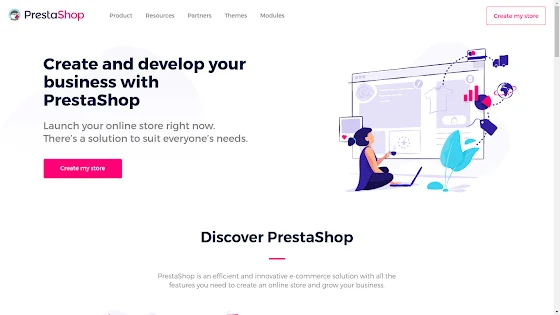
Picture by : # • Post by : Admin@wirneet
Bingung ingin memulai jualan online yang dapat diakses melalui situs atau website, Prestashop bisa dijadikan sebagai platform ecommerce Anda, prestashop adalah salah satu framework aplikasi cms ecommerce berbasis website yang dapat digunakan secara gratis. Prestashop sudah ada sejak tahun 2007, perkembangan dunia ecommerce jual beli secara online saat ini menjadi tren yang menjanjikan, karena di dukung berbagai platform teknologi dan kemajuan internet saat ini.
Prestashop sudah memiliki 300,000 e-commerce store yang memiliki misi mengembangkan dan berinovasi dalam aplikasi ecommerce open source yang dapat digunakan banyak orang di dunia. CMS Prestashop dapat diakses berbagai media seperti laptop, pc, tablet, ipad dan smartphone lainnya.
Berbagai template dan module yang disediakan oleh prestashop dapat digunakan pada cms ini seperti produk, pembayaran, shipping dan logistik, costumer dan lain lain.
Pada artikel bagian I ini, penulis akan membahas dan membuat turorial bagaimana instalasi prestashop dari awal, berikut ini cara dan langkah instalasi aplikasi ecommerce prestashop di localhost maupun online hosting. Pada kesempatan kali ini penulis mengaplikasikanya di lokal server.
1. Install XAMPP Server
Jika ingin mencoba install aplikasi prestashop secara lokal, silakan gunakan XAMPP Server sebagai web server di lokal, jika belum tersedia XAMPP Server silakan download dan install aplikasinya, link tautan download di sini apachefriends.org
2. Download Prestashop
Silakan download cms prestashop di https://www.prestashop.com/en/download
3. Folder Instalasi
Setelah selesai download prestashop, silakan buat folder prestashop untuk menampung file aplikasinya yang di extract kedalam xampp, yang nantinya dapat di akses menggunakan http://localhost/prestashop
Windows :
Sesuai dengan instalasi folder yang di tuju saat instalasi XAMPP Server, biasanya defaultnya adalah c://xampp/htdocs/prestashop
Linux :
Default install di linux opt/lampp/htdocs/prestashop
4. Membuat Database
Silakan buat database untuk menampung data untuk kebutuhan aplikasi cms prestashop, penulis contohkan nama databasenya adalah prestashop
5. Proses Instalasi
Silakan buka aplikasi browser untuk install aplikasi prestashop, dengan mengetikan di adsress localhost/prestashop. Silakan tunggu proses loading berjalan
6. Pilih Bahasa
Silakan pilih bahasa yang digunakan Indonesia (Indonesia), kemudian klik Berikutnya
7. Perjanjian Lisensi
Silakan centang pilihan Saya setuju dengan syarat dan ketentuan di atas, kemudian klik Berikutnya
8. Isi Informasi Toko dan Akun
Pada halaman ini silakan isi informasi tentang nama toko, jenis toko, negara, zona waktu toko, dan alamat email serta password toko untuk kebutuhan login admin.
9. Konfigurasi Database
Silakan masukan alamat server/host, nama database dan password database, jika tidak menggunakan password database, silakan kosongkan saja. Sebelum melanjutkan silakan tes koneksi database terlebih dahulu, apakah koneksi sudah sesuai. Silakan klik Berikutnya untuk melanjutkan
10. Proses Install
Silakan tunggu beberapa saat, proses install sedang berlansung hingga proses selesai, hasil instalasi file dan konten dari prestashop lebih kurang 300MB.
11. Tampilan Instalasi
Jika proses instalasi berhasil, maka akan ada tampilan seperti di atas dengan menampilkan infomasi login dan link ke halaman admin dan halaman website prestashop.
Catatan
Setalah selesai instalasi, silakan hapus folder install pada xampp/htdocs/prestashop
13. Tampilan Halaman Website
Halaman utama website ecommerce menggunakan prestashop, tampak tampil seperti diatas.








Ada 0 Komentar di "Tutorial Cara Install Website Ecommerce Menggunakan Prestashop Bagian I"
Tinggalkan Komentar Disini